Help_help_help vírus eltávolítása (oktatás) - eltávolítási útmutató
Eltávolítási Útmutató - Help_help_help vírus
Mi az, hogy Help_help_help ransomware vírus?
Mit rejt a Help_help_help ransomware?
Ha a Help_help_help vírust látja számítógépén, rossz hírünk van: készülékét a Cerber vírus legújabb változata fertőzte meg. Az elmúlt év végén a Cerber fejlesztői újabb „ajándékot” adtak az internetezőknek, a Red Cerber vírust. A két ünnep alkalmából a támadók kicsit módosítottak a fertőzésen. A külalakot érintő változtatások mellett kis mértékben a forráskód is megváltozott. Ennek következtében a vírus a korábbinál is pusztítóbbá vált. Megjelenésük óta a zsarolóvírusok világszerte komoly fenyegetéssé váltak. Már a legtapasztaltabb internetezők sem érezhetik magukat biztonságban. Miután egy ideig a háttérben voltak, a támadók újra a lovak közé csaptak: a Cerber nemcsak új üzenetet jelenít meg, hanem terjesztési módszere is megváltozott. A jól ismert Rig exploit kit mellett egy másik malware-t is felhasznál, ez a Nemucod. Habár a Cerber nagyon is aktív, és folyamatosan fejlődik, természetesen eltávolítható. Bejegyzésünk végén részletes útmutatást talál a Help_help_help vírus eltávolításához. Ne várjon, indítson el egy biztonsági szoftvert (pl. FortectIntego vagy Malwarebytes), és távolítsa el vele a fertőzést.
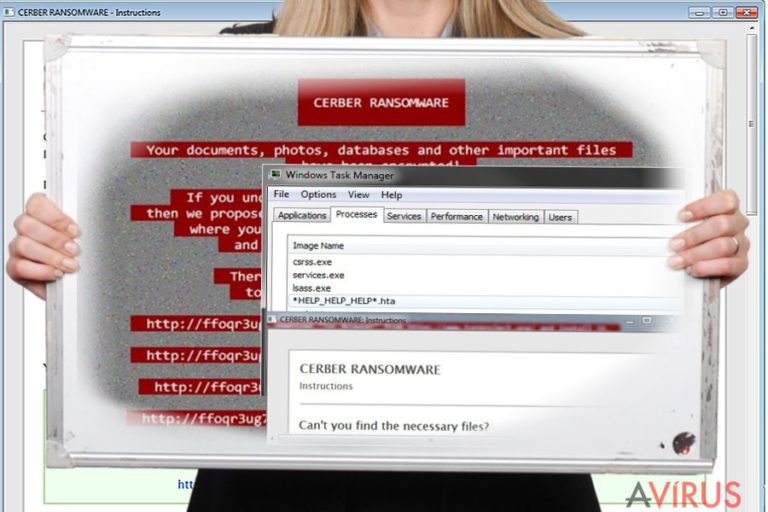
Gyors fejlődése során a Cerber malware már öt különböző változattal ostromolta a felhasználókat. Először szokványos ransomware-ként bukkant fel, amely a megfelelő működéshez a számítógép újraindítását igényelte. A támadók később hangüzenetet is hozzáadtak a vírushoz, hogy az még ijesztőbbnek tűnjön. A hatékony titkosítást az RSA-2048 algoritmus segítségével biztosították, amely szinte semmi esélyt nem ad az adatok megmentésére. A malware másik fontos erőssége, hogy hihetőnek tűnő e-mailek terjesztik. A látszólag számlát vagy adózási információkat tartalmazó e-mai láttán sokan gondolkodás nélkül megnyitják a csatolmányt, amely azonnal a számítógépbe ereszti a kártevőt. Végül pedig megérkezett a Red Cerber. A legújabb változat érdekes módon már nem törli a rendszer árnyékmásolatait. A Help_help_help vírus a korábbi verzió továbbfejlesztett változata. A biztonsági szakértők azért így nevezték el, mert egy *HELP_HELP_HELP*.hta nevű fájlt hoz létre a rendszerben. A korábban használt decrypt.txt helyett most minden adatmentésre vonatkozó utasítást a HELP_HELP_HELP[véletlenszerű karakterek].hta fájl tartalmaz.
Van más változás?
A bevétel által motivált ransomware-fejlesztők a terjesztési módszeren is változtattak. A kártékony JavaScript vagy PDF csatolmányokat tartalmazó megtévesztő e-mailek milliói mellett a HELP_HELP_HELP ransomware a Rig exploit kitet is felhasználja. Természetesen az elavult szoftverek is segítik a hackereket. Kiderült továbbá az is, hogy a Cerber és a Nemucod exploit kit fejlesztői egyesített erőkkel lendültek támadásba. Fény derült emellett arra is, hogy a támadók a Cerbert már ransomware-mint-szolgáltatásként terjesztik. A Nemucod legújabb változata, amelyet az antivírusok JS/Nemucod.GE!Eldorado néven azonosíthatnak, egy cer.jpg fájl segítségével terjeszti a malware-t. Ha a fájl a rendszerbe jut, futtatható állománnyá alakul. Szerencsére el lehet távolítani a HELP_HELP_HELP vírust. A HELP_HELP_HELP eltávolításához mielőbb kezdjen hozzá!
A HELP_HELP_HELP malware eltávolítása
A zsarolóvírusok esetén a gyorsaság kulcsfontosságú. Egy percet se vesztegessen! A HELP_HELP_HELP vírus eltávolításához egy antispyware programra lesz szüksége. Ne felejtse el frissíteni a programot, hogy biztosan hatékony eltávolítást végezhessen. Ha problémákba ütközik a HELP_HELP_HELP eltávolítása során, nézze át a lentebb olvasható instrukciókat. Érdemes lehet Csökkentett módban indítani a számítógépet, például ha a vírus letiltja az antivírus programot. Egyelőre nem létezik ingyenes visszafejtő program az adatokhoz, de a lenti adatmentési módszerek talán segíthetnek.
Manuális Eltávolítási Útmutató - Help_help_help vírus
Help_help_help eltávolítása ezzel: Safe Mode with Networking
A víruseltávolító program működésre bírásához indítsa a számítógépet csökkentett módban.
-
Lépés 1: Indítsa a számítógépet Safe Mode with Networking módban
Windows 7 / Vista / XP- Kattintson a következőre: Start → Shutdown → Restart → OK.
- Mikor a számítógép bekapcsol, kezdje nyomkodni az F8 billentyűt, amíg meg nem jelenik a Advanced Boot Options ablak.
-
Válassza a listáról a következőt: Safe Mode with Networking

Windows 10 / Windows 8- Nyomja meg a Power gombot a Windows bejelentkezési képernyőn. Most tartsa nyomva a billentyűzet Shift gombját, majd kattintson a Restart lehetőségre..
- Most a következőkre kattintson: Troubleshoot → Advanced options → Startup Settings, végül pedig ezt nyomja meg: Restart.
-
Miután a számítógép beindult, válassza a Startup Settings ablakban a következőt: Enable Safe Mode with Networking

-
Lépés 2: Help_help_help törlés
Jelentkezzen be a fertőzött fiókba és indítson egy böngészőt. Töltsön le egy megbízható antispyware programot, például: FortectIntego. Telepítse, frissítse, majd futtasson vele teljes rendszervizsgálatot és távolítson el minden rosszindulatú fájlt, amely a ransomware-hez tartozik, majd fejezze be a behatoló (Help_help_help) eltávolítását.
Próbálkozzon másik módszerrel, ha a ransomware blokkolja a következőt: Safe Mode with Networking
Help_help_help eltávolítása ezzel: System Restore
A Rendszer-visszaállítás is egy lehetőség a HELP_HELP_HELP vírussal szemben.
-
Lépés 1: Indítsa a számítógépet Safe Mode with Command Prompt módban
Windows 7 / Vista / XP- Kattintson a következőre: Start → Shutdown → Restart → OK.
- Mikor a számítógép bekapcsol, kezdje nyomkodni az F8 billentyűt, amíg meg nem jelenik a Advanced Boot Options ablak.
-
Válassza a listáról a következőt: Command Prompt

Windows 10 / Windows 8- Nyomja meg a Power gombot a Windows bejelentkezési képernyőn. Most tartsa nyomva a billentyűzet Shift gombját, majd kattintson a Restart lehetőségre..
- Most a következőkre kattintson: Troubleshoot → Advanced options → Startup Settings, végül pedig ezt nyomja meg: Restart.
-
Miután a számítógép beindult, válassza a Startup Settings ablakban a következőt: Enable Safe Mode with Command Prompt

-
Lépés 2: Állítsa vissza a rendszerfájlokat és -beállításokat
-
Miután megjelent a(z) Command Prompt ablak, írja be, hogy cd restore, majd kattintson arra, hogy Enter.

-
Most írja be, hogy rstrui.exe, majd kattintson ismét arra, hogy Enter..

-
Mikor megjelenik az új ablak, kattintson arra, hogy Next, majd válasszon egy Next fertőzést megelőző visszaállítási pontot.


-
A rendszervisszaállítás indításához kattintson arra, hogy Yes.

-
Miután megjelent a(z) Command Prompt ablak, írja be, hogy cd restore, majd kattintson arra, hogy Enter.
+1: Az adatok visszaállítása
A fenti útmutató a bejutott Help_help_help eltávolításában segít. A titkosított fájlok visszaállításához az avirus.hu biztonsági szakértőinek részletes útmutatóját érdemes követnie.Több módszerrel is megkísérelheti a bejutott Help_help_help által titkosított fájlok visszaállítását:
Érdemes telepíteni a Data Recovery Pro-t?
A víruskutatóknak még nem sikerült visszafejtőt készíteniük a Red Cerberhez és a HELP_HELP_HELP-hez, ezért más módszerre lesz szüksége. Ez a program is egy lehetőség.
- Data Recovery Pro letöltése;
- A letöltött Data Recovery telepítőjének lépéseit követve telepítse a szoftvert számítógépére;
- Indítsa el, és a vizsgálat segítségével gyűjtse össze a bejutott Help_help_help zsarolóvírus által titkosított fájlokat;
- Állítsa vissza őket.
Shadow Explorer
A Red Cerber már nem törli a rendszer árnyékmásolatait, ezért ezzel a programmal esély van a fájlok megmentésére.
- Töltse le a következőt: Shadow Explorer (http://shadowexplorer.com/);
- A letöltött Shadow Explorer telepítési varázslóját követve telepítse a szoftvert számítógépére;
- Indítsa el a programot, majd a bal felső sarok legördülő listájából válassza ki a titkosított adatokat tároló lemezt. Ellenőrizze az elérhető mappákat;
- Kattintson jobb gombbal a visszaállítandó mappára, majd válassza az “Export” lehetőséget. Kiválaszthatja a visszaállítás célmappáját is.
Fontos törődnie a crypto-ransomware vírusok elleni óvintézkedésekkel. Ha meg szeretné védeni számítógépét az olyan ransomware-ektől, mint a most tárgyalt Help_help_help, használjon megbízható antispyware programot, például: FortectIntego, SpyHunter 5Combo Cleaner vagy Malwarebytes









